小米手机缓存怎么保存 如何修改chrome缓存文件夹的位置
日期: 来源:龙城安卓网
小米手机被众多消费者称为性价比之王,而在使用这款手机时,我们难免会遇到一些问题需要解决,比如说手机缓存的管理问题,而对于使用Chrome浏览器的用户,还会有修改缓存文件夹位置的需求。接下来我们将围绕这两个问题给大家详细介绍。
如何修改chrome缓存文件夹的位置
具体教程如下:
1、首先我们在电脑上打开chrome浏览器,然后地址栏输入chrome://Version。然后按下回车键。找到个人资料路径一项。
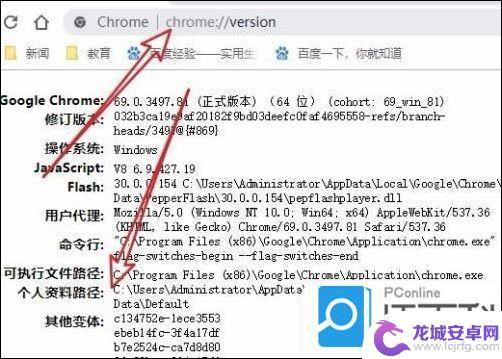
2、接下来我们选中个人资料路径后面所有的信息,右键点击信息后选择“复制”菜单项。
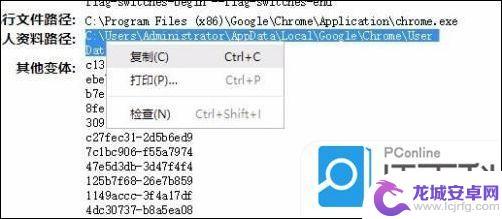
3、接下来我们把刚刚复制的个人路径粘贴到文件资源管理器地址栏,定位到chrome浏览器的安装文件夹。
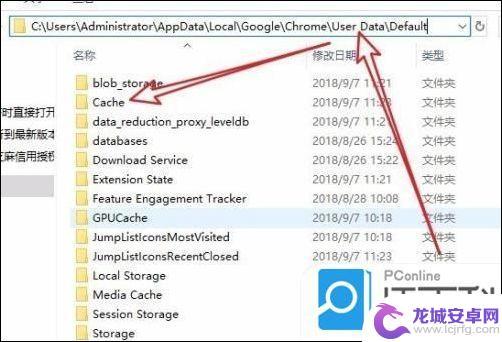
4、在文件夹中找到Cache文件夹,右键点击该文件夹,然后在弹出菜单中选择“删除”菜单项。
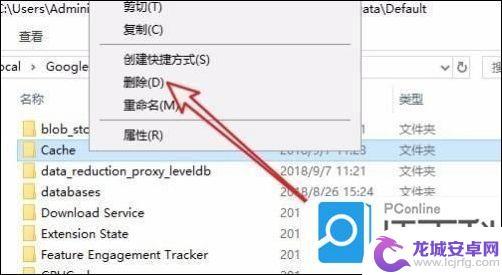
5、然后我们再切换到非系统盘建立一个Cache的文件夹。
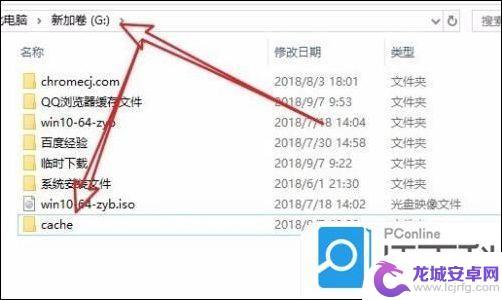
6、回到桌面,我们右键点击桌面左下角的开始按钮,在弹出菜单中选择“命令提示符(管理员)”菜单项。
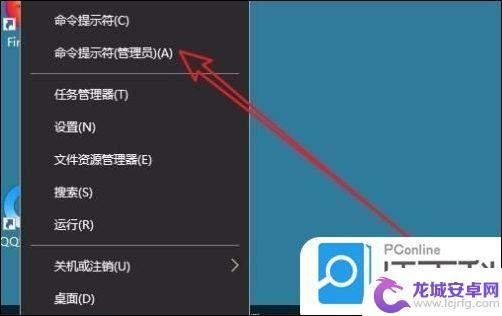
7
7、在打开的的命令提示符窗口中输入Mklink /d "C:\Users\Administrator\AppData\Local\Google\Chrome\User Data\Default\cache” “G:\cache",然后按下回车键。
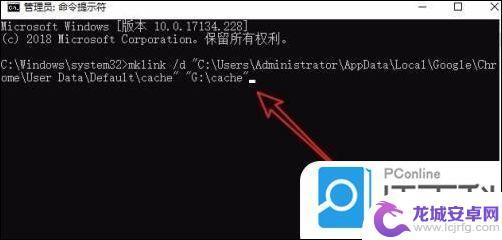
8、一会提示创建连接符号成功的信息,这样以后我们Chrome浏览器的缓存就保存到刚刚新建的文件夹中了。
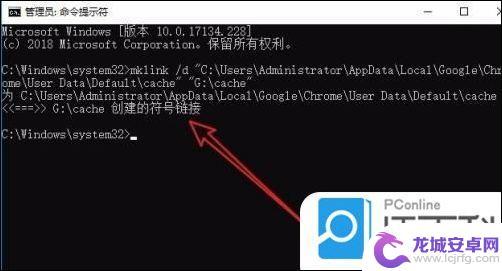
以上就是小米手机缓存如何保存的全部内容,如果您遇到相同的问题,可以按照本文介绍的方法解决。












